Excel'de ters matris nasıl bulunur. Excel'de Matrisler: işlemler (çarpma, bölme, toplama, çıkarma, yer değiştirme, matrisin tersini bulma, determinant)
Lineer cebirsel denklem sistemlerini Excel'de çözme Lineer cebirsel denklem sistemlerini çözme yöntemleri "Fundamentals of Computational Mathematics. Demidovich BP, Maron IA 1966" ders kitabında iyi açıklanmıştır. İndir - 11Mb
1. Ters matris yöntemi (Excel'de çözüm)
Denklem verildiğinde:
A*X = B, burada A bir kare matristir, X,B vektörlerdir;
burada B bilinen bir vektördür (yani bir sayı sütunu), X bilinmeyen bir vektördür,
o zaman X çözümü şu şekilde yazılabilir:
X = A -1 *B, burada A -1, A matrisinin tersidir.
MS Excel'de, ters matris MIN() işleviyle hesaplanır ve matrisler (veya bir vektörle bir matris) MMUM() işleviyle çarpılır.
Excel'de bu matris eylemlerini kullanmanın "incelikleri" vardır. A matrisinden ters matrisi hesaplamak için şunlara ihtiyacınız vardır:
1. Ters matrisin yerleştirileceği kare bir hücre alanı seçmek için fareyi kullanın. 2. =MOBR(3) formülünü girmeye başlayın. Fare ile A matrisini seçin. Bu durumda, karşılık gelen hücre aralığı parantezin sağına sığacaktır. 4. Ayracı kapatın, tuş bileşimine basın: Ctrl-Shift -Enter 5. Ters matris hesaplanmalı ve bunun için amaçlanan alanı doldurmalıdır Bir matrisi bir vektörle çarpmak için: 1. Çarpma sonucunun yerleştirileceği hücre alanını seçmek için fareyi kullanın 2. Başlat =MULTIPLE(3. Fare ile ilk çarpan olan matrisi seçin. Bu durumda karşılık gelen hücre aralığı parantezin sağına girilecektir. 4. Ayırıcıyı klavyeden girin ; (noktalı virgül) 5. Fare ile vektör saniye faktörünü seçin.Bu durumda karşılık gelen hücre aralığı parantezinin sağına sığacaktır.. 6.Ayrıntıyı kapatın, tuş kombinasyonuna basın: Ctrl-Shift-Enter 7. ürün hesaplanmalı ve kendisine ayrılan alanı doldurmalıdır. ve oluşturucu düğmesini kullanan başka bir yol Excel işlevleri. 4. dereceden SLAE örneği
Bu örneğin çözüldüğü Excel belgesini indirin çeşitli metodlar.
2. Gauss yöntemi
Gauss yöntemi, yapabileceğinizi göstermeniz gerektiğinde, yalnızca eğitim amaçlı olarak ayrıntılı (adımlar halinde) gerçekleştirilir. Ve gerçek bir SLAE'yi çözmek için, excel yöntemi ters matris veya özel programlar kullanın, örneğin buKısa Açıklama.
3. Jacobi yöntemi (basit yineleme yöntemi)
Jacobi yöntemini (ve Seidel yöntemini) uygulamak için, A matrisinin köşegen bileşenlerinin aynı satırın geri kalan bileşenlerinin toplamından büyük olması gerekir. Hedef sistemi bu özelliği yok, bu yüzden ön dönüşümler yapıyorum.
(1)' = (1) + 0,43*(2) - 0,18*(3) - 0,96*(4) (2)' = (2) + 0,28*(1) - 1 ,73*(3) + 0,12 *(4) (3)' = (3) – 0,27*(1) - 0,75*(2) + 0,08*(4) (4)' = (4) + 0,04*(1) – 6,50*(2) + 8,04*(3) Not: katsayılar "Analiz" sayfasında seçilmiştir. Amacı köşegen dışı elemanları sıfıra çevirmek olan denklem sistemleri çözülür. Katsayılar, bu tür denklem sistemlerini çözmenin yuvarlatılmış sonuçlarıdır. Tabii ki durum böyle değil. Sonuç olarak, bir denklem sistemi elde ediyorum:
Jacobi yöntemini uygulamak için, denklem sistemi şu forma dönüştürülmelidir:
X = B2 + A2*X
Sonra, her satırı sol sütunun faktörüne, yani sırasıyla 16, 7, 3, 70'e bölerim. O halde A2 matrisi şu forma sahiptir:
Ve B2 vektörü:
Pirinç. 1 Bölgesel seçeneklerin ayarlanması
kullanarak bilgisayar ayarlarınızı değiştirebilirsiniz. Kontrol panelleri, seçeneğe geçiş ile Bölge ve Dil Seçenekleri sekmesi aracılığıyla Özelleştirmek.
Excel'de yerleşik olan işlevlerin adları, hangi seçeneğin yüklü olduğuna bağlıdır - Rusça veya İngilizce. Örneğin, İngilizce sürümde toplama işlevi şuna benzer:
TOPLA(A1:A9) .
Rus versiyonundaki aynı işlev şu şekildedir:
TOPLA(A1:A9).
Rusça ve İngilizce işlev adları arasındaki yazışmaların listesi dosyada verilmiştir. İŞLEVLER.XLS, bilgisayarınızda bulunan, genellikle dizinde C:\Program Dosyaları\Microsoft Office\OfficeVer\1049\, burada OfficeVer sürüm adıdır, örneğin Office 11. Excel yerelleştirmesi hakkında daha fazla bilgi edinebilirsiniz. Excel_Functions.xls dosyası, tüm işlevlerin adlarını 16 dilde listeler.
Bu öğreticide, Excel 2003'ün ondalık ayırıcının nokta ve liste ayırıcının virgül olduğu İngilizce sürümünü kullanıyoruz. Referans için Rusça işlev adları verilmiştir.
Satırlar ve sütunlar kaldırılabilir, eklenebilir, gizlenebilir ve ayrıca yeniden boyutlandırılabilir: yükseklik veya genişlik.
Hücre içerik içerebilir: sayı, metin veya formül. Açıklık için hücreler biçimlendirilebilir: yazı tipini, rengi, çerçeveyi vb. değiştirin.
Sayfadaki tüm işlemler, pencerenin üst kısmında sunulan menü () kullanılarak gerçekleştirilir. Excel 2007'deki menü, menüden önemli ölçüde farklıdır. eski versiyon. Orada, normal simgeler yerine bir şerit belirdi. Sürümler arasındaki farkları ayrıntılı olarak analiz etmeyeceğiz. Merak edenler okuyabilir.
1.3. Adresleme
Excel'de her hücrenin sütun ve satır başlıklarından oluşan bir adresi vardır. Örneğin, sayfadaki ilk hücrenin adresi A1'dir. Üçüncü sütun ile beşinci satırın kesiştiği noktada bulunan hücre C5 adresine sahiptir. Geçerli hücre kalın bir çerçeveyle vurgulanır ve adresi pencerede vurgulanır isim kutusu. (santimetre. ). Bir hücrenin içeriğini (örneğin, A1 ) başka bir hücreye kopyalamak istersek (örneğin, F 1), ikinci hücreye =adres formülünü yazmanız gerekir, örneğin =A1. Adresleme (bağlantı) mutlak, göreli ve karışık olabilir.Örneğin, ilk hücrenin bir mutlak adresi - $A$1 , bir göreli adresi - A1 ve iki karışık adresi - $A1 ve A$1 vardır. Adresleme şeklindeki farklılık, öncelikle formül kopyalanıp başka bir yere aktarıldığında ortaya çıkar. bunu açıklayalım basit örnek.



Pirinç. 5 Mutlak ve bağıl adresleme
1.4. Bölge
Matris, sayfa üzerinde bir alan kaplar. Bir örnek Şekil l'de gösterilmiştir. 6 burada 9 satır (2 ila 10) ve 3 sütun (B ila D) içeren bir matris vardır.

Matrislerle çalışırken, alanına bir isim vermek uygundur. Bunu yapmanın iki yolu var. En basiti, sayfada istenen alanı seçmek ve ardından Ad Kutusu penceresine tıklayın (bkz.), Oradaki adresi silin ve bir ad girin - örneğin, Veri (Şek. 6). Başka bir yol da menü aracılığıyla işlem yapmaktır: Insert-Name-Define .
Alan adı küresel olabilir - herkes tarafından kullanılabilir kitap sayfaları veya yerel - yalnızca bir sayfa için tanımlıdır. İkinci durumda, ad şu biçimde belirtilmelidir: ListeAdı!AralıkAdı
1.5. En basit hesaplamalar
Formüller, Excel'de hesaplamalar yapmak için kullanılır. Bir formül eşittir işaretiyle (=) başlar ve şunları içerebilir: başvurular, işleçler, işlevler ve sabitler.
Operatörler, örnekleri Şekil 1'de gösterilen basit aritmetik hesaplamalar yapmanızı sağlar. 7
H 




Şekil 7 En basit hesaplamalar
1.6. Fonksiyonlar
İşlevler, bağımsız değişken adı verilen, verilen değerler üzerinde hesaplamalar yapan standart formüllerdir. Bazı fonksiyon örnekleri Şekil 1'de gösterilmiştir. 8.




Şekil 8 En basit fonksiyonlar
Bir işlev, bir ad ve ardından bir parantez, ardından virgülle ayrılmış bağımsız değişkenler listesi ve son olarak bir kapanış parantezinden oluşur.
1.7. Bazı önemli özellikler
Excel çok çeşitli standart (yerleşik) işlevler sağlar. Hepsini dikkate alamayız, bu nedenle yalnızca bize en önemli görünenlere odaklanacağız.
TOPLAM/ TOPLAM
Argüman listesindeki veya kapsamdaki tüm sayıları toplayın.
Sözdizimi :
S UM (1 numara[,2 numara][,...])
Örnek

Şekil 12 İşlev TOPLAM
TOPLAM SQ / TOPLAM
Bağımsız değişkenlerin karelerinin toplamını döndürür.
Sözdizimi :
S UMSQ (1 numara[,2 numara][,...])
Örnek

Şekil.13 İşlev TOPLAM kare
TOPLAM / TOPLAMÜRÜN
Verilen dizilerin karşılık gelen öğelerini çarpar ve ürünlerin toplamını verir
Sözdizimi :
SUMÜRÜN (dizi1, dizi2, ...)
Örnek

Şekil 14 İşlev SUMÜRÜN
ORTALAMA / ORTALAMA
v AR / GÖRÜNTÜ
STDEV / STDEV
KORREL / KORREL
Fonksiyonlar, bir örneği Şekil 1'de gösterilen bileşik formüller halinde birleştirilebilir. 19.

Şekil 19 Bileşik formül örneği
1.8. Formüllerdeki hatalar
Formülleri girerken ve daha sonra sayfaları değiştirirken hatalar oluşur. Bu durumda hücrede beklenen sonuç yerine Şekil 1'de gösterilen sembollerden biri belirir. 20.

Şekil 20 Formüllerdeki hatalar
Araçlar bölümünden erişilebilen Formül Denetimi menüsünü kullanarak hatanın kaynağını belirleyebilirsiniz.
19. "Çekme" formülleri
Bir matris biçimindeki verilerle çalışırken, genellikle bir değil, bir dizi formül girmek gerekli hale gelir. Örneğin, spektral verilerin bir SNV dönüşümünü gerçekleştirirken, her satır için ortalamaları ve standart sapmaları hesaplamanız gerekir. . Ve gerçek verilerde satır veya sütun sayısı onbinlere ulaşabilir. Neyse ki, formülleri "çekme" tekniğini kullanabileceğiniz için bu gerekli değildir.
Bu tekniği örneğimizle açıklayalım. Örnek bir formül girerek başlayalım. Bu durumda, J3 hücresine yerleştirilen formüldür.

Şekil 21 Dolgu işareti
Formüller, seçili hücre alanının sağ alt köşesinde küçük siyah bir kare olan doldurma tutamacı kullanılarak komşu hücrelere eklenebilir. Fareyi bu işaretçinin üzerine getirdiğinizde, işaretçi siyah çarpı işaretine dönüşür. Daha sonra formülü içeren hücreyi bitişik aralığa sürükleyebilirsiniz. Şekil 1'de gösterildiği gibi dikey olarak sürükleyebilirsiniz. 22 ve yatay olarak.
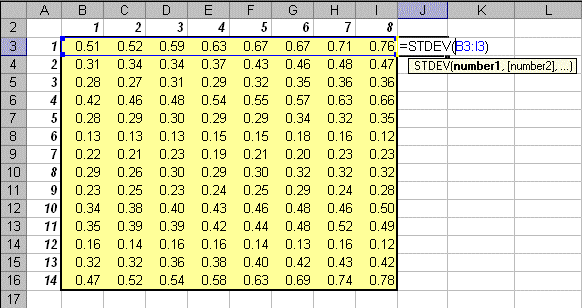
Şekil 22 Aynı türden bir dizi formülü ayırma
Formüller başka bir şekilde çoğaltılabilir. İlk olarak, örnek formülü içeren hücreyi kopyalayın. Daha sonra formülü yaymak istediğimiz hücre aralığını işaretliyoruz ve Formulas seçeneğini işaretleyerek özel bir yapıştırma yapıyoruz.

Şekil 23 Aynı türden bir dizi formülün kopyalanması
1.10. Çizdirme
Excel'de grafikler oluşturabilirsiniz farklı şekiller. Ancak sadece iki tür bizi ilgilendiriyor: bir dağılım diyagramı (dağılım) ve bir grafik (çizgi). Bir dağılım grafiği örneği Şekil 1'de gösterilmektedir. 24.

Şekil 24 Dağılım grafiği
Bu tür diyagramlar puanların, "ölçülen-öngörülen" ilişkilerin vb. grafiklerini oluşturmak için kullanılır. Her iki eksenin de eşit olması çizgi grafiklerden farklıdır. Çizgi grafiklerde, x ekseni yalnızca kategorik değişkenleri görüntülemek içindir, örn. Önemli olan büyüklüklerinin değil, ardıllık sırasının olduğu nicelikler. Bu yüzden Çizgi grafikleriörneğin, model daha karmaşık hale geldikçe RMSEC ve RMSEP değerlerinin nasıl değiştiğini göstermek için temel bileşenlerin sayısına bağımlılıkları temsil etmek için uygundur.
2003 ve 2007 sürümlerindeki çizim yöntemleri çok farklıdır. Bu nedenle, bu konuyu bağımsız çalışma için sağlayarak bunun üzerinde durmayacağız.
2. Matris işlemleri
2.1. dizi formülleri
Matrislerle yapılan birçok işlem, adı verilen özel türden formüller kullanılarak gerçekleştirilir. dizi formülleri. Sonuçlarının tek bir değer (sayı) değil, bir dizi değer - bir dizi olması bakımından diğer formüllerden farklıdırlar. Bu tür formülleri girerken, özel onay gereklidir - ENTER tuşu yerine, CTRL + SHIFT + ENTER tuşlarının birleşimine basmalısınız.
Dizi formüllerinin kullanımını basit bir örnekle açıklayalım. Matrise kaydedilen verilerin otomatik ölçeklendirmesini (standartlaştırmasını) gerçekleştirmemiz gerektiğini varsayalım. X. Bunu yapmak için önce ortalama değerleri hesaplamanız gerekir. M J ve standart sapmalar sj her biri için ( J inci) sütun X ve ardından her sütundan değeri çıkarın mj ve değere böl sj
![]()
Böyle bir dönüşüm, Şekil l'de gösterildiği gibi geleneksel formüller kullanılarak yapılabilir. 25.

Şekil 25 Geleneksel formül
Sadece $ işaretini 9 numaralı satırın önüne koymayı hatırlamanız yeterlidir ( M) ve 11 ( S) karşılık gelen değerlerin satırlardaki konumunu sabitlemek için.
eğer matris X büyükse, dizi formülünü kullanmak daha uygundur. (Şek. 26). Sayfadaki karşılık gelen alanları adlandıralım: X , m ve s . Boyutları beklenen sonuçla eşleşen boş alan N3:R7'ye dikkat edin. Bundan sonra, Formül Çubuğuna =(X-m)/s ifadesini girin. CTRL+SHIFT+ENTER tuş bileşimi girişi tamamlar. Her şey doğru yapılırsa, formül ( =(X-m)/s) Formül Çubuğunda kıvrık parantezler () içinde görünecektir. Bu, bir dizi formülünün özniteliğidir. .

2.2. Dizi Formülleri Oluşturma ve Değiştirme
Bir dizi formülünü doğru bir şekilde girmek için, sayfada beklenen sonuçla eşleşen bir alan seçmeniz gerekir.
Çok geniş bir alan seçerseniz, hesaplama sırasında fazla hücreler #YOK hata karakterleriyle doldurulacaktır. Çıktı alanı gereğinden küçükse sonuçların bir kısmı kaybolacaktır. Alanı seçtikten sonra Formül Çubuğuna formül yazılır ve CTRL+SHIFT+ENTER tuşlarına basılır.
Alternatif olarak, önce formülü bir hücreye girebilir, ardından o hücreden başlayarak çıktı alanını işaretleyebilir (sağa ve aşağıya), ardından Formül Çubuğuna gidip CTRL+SHIFT+ENTER tuşlarına basabilirsiniz.
Dizi formülünü değiştirmek için sonucu içeren alanı seçmeniz gerekir. O zaman Formula Bar'a gitmeniz gerekiyor. Formülün ( ) etrafındaki kıvrımlı parantezler kaybolacaktır. Bundan sonra formül değiştirilebilir ve CTRL+SHIFT+ENTER tuşlarına basılabilir.
Bir dizi formülünün kapladığı alanı genişletmek için ona yer ayırmak yeterlidir. yeni alan, Formül Çubuğu'na gidin ve CTRL+SHIFT+ENTER tuşlarına basın. Ancak bu alanı azaltmak için (örneğin #YOK sembollerinden kurtulmak için) daha fazla efor harcamanız gerekecek. Öncelikle, alandaki herhangi bir hücrenin üzerinde durmanız, Formül Çubuğuna gitmeniz ve formül çubuğunu kopyalamanız gerekir. Ardından, eski alanın içeriğini silmeniz ve yeni, daha küçük bir alanı işaretlemeniz gerekir. Bundan sonra Formül Çubuğuna geri dönün, formülü yapıştırın ve CTRL+SHIFT+ENTER tuşlarına basın.
Bir dizi formülündeki hücreleri tek tek değiştiremezsiniz. Bunu yapmaya çalıştığınızda bir uyarı belirir.

Şekil 27 Dizi formülü ile geçersiz işlem uyarısı
2.3. Matrislerle en basit işlemler
Dizi formülleri kullanılarak matrisler toplanabilir ve sayılarla çarpılabilir.

Şekil 28 Matris toplama ve bir sayı ile çarpma
İki matrisi çarpmak için işlevi kullanın MMULT .
2.4. Matrisin bölümlerine erişim
Matrisin bölümlerine erişmek ve bunları ayırmak için iki standart fonksiyonlarçarşaf.
TELAFİ ETMEK
Sözdizimi
TELAFİ ETMEK (referans, sıralar, sütunlar[, yükseklik genişlik])
R referans ofsetin hesaplandığı alana bir referanstır;
R aws – kaydırılacak satır sayısı (baştan itibaren pozitif - aşağı, negatif - yukarı);
cols - aynı, ancak sütunlar için (pozitif - sağa, negatif baştan sola);
yükseklik isteğe bağlı bir bağımsız değişkendir. Döndürülen referansın pozitif satır sayısı;
genişlik isteğe bağlı bir bağımsız değişkendir. Referans döndürmek için pozitif sayıda sütun.
notlar
Yükseklik veya genişlik bağımsız değişkenleri atlanırsa, bağımsız değişkendekiyle aynı yükseklik veya genişliğin kullanıldığı varsayılır. referans ;
Argüman referans sanal bir dizi değil, gerçek bir dizi olması gereken bir alana referanstır, yani sayfanın bir yerinde olmak.
Örnek

Şekil 29 İşlev TELAFİ ETMEK
TELAFİ ETMEK
DİZİN / DİZİN
Satır ve sütun indeksleri kullanılarak seçilen bir dizideki öğelerin değerlerini döndürür.
Sözdizimi
DİZİN (referans[, satır_sayısı] [, sütun_sayısı])
R referans bir değerler dizisidir (matris);
R ow_ sayı isteğe bağlı bir bağımsız değişkendir. Değerlerin alındığı satır numarası;
sütun _sayı isteğe bağlı bir bağımsız değişkendir. Değerlerin alındığı sütun sayısı;
notlar
Satır_sayısı bağımsız değişkeni atlanırsa, tüm sütun seçilir;
Sütun_sayısı bağımsız değişkeni atlanırsa, tüm satır seçilir;
Her iki isteğe bağlı bağımsız değişken belirtilirse, karşılık gelen satır ve sütunun kesişimindeki hücredeki değer döndürülür;
Argüman referans bir bölgeye veya sanal bir diziye referans olabilir.
Örnek

Şekil 30 İşlev DİZİN
DİZİN bir dizi işlevidir ve CTRL+SHIFT+ENTER ile tamamlanmalıdır.
2.5. tekli işlemler
Aşağıdaki tekli formüller matrislere uygulanabilir.
MINVERSE / MOBR
Ters matrisi döndürür.
Sözdizimi
KÜÇÜK EVREN (sıralamak )
sıralamak bir değerler dizisidir (matris).
notlar
Matris sıralamak kare olmalıdır;
Matris tekil ise, o zaman #DEĞER! .
Örnek

Şekil 3 1 İşlev KÜÇÜK EVREN
KÜÇÜK EVREN
TRANSPOZ / TRANSPOZ
Transpoze matrisi döndürür
Sözdizimi
TRANSPOZ (sıralamak)
sıralamak
Örnek

Şekil 3 2 İşlev TRANSPOZ
TRANSPOZ bir dizi işlevidir ve CTRL+SHIFT+ENTER ile tamamlanmalıdır.
MDETERM / MOPRED
Matris determinantını döndürür.
Sözdizimi
MDETERM (sıralamak )
sıralamak bir değerler dizisidir (matris).
notlar
Matris sıralamak kare olmalıdır.
MBELİRLEME bir dizi işlevi değildir ve tek bir tuş vuruşuyla tamamlanmalıdır GİRMEK.
2.6. İkili İşlemler
Aşağıdaki ikili işlemler matrislere uygulanabilir.
MMULT
İki matrisin çarpımını döndürür.
Sözdizimi
MMULT (dizi1, dizi2)
dizi1, dizi2 çarpım matrisleridir.
notlar
Matristeki sütun sayısı dizi1 matristeki satır sayısına eşit olmalıdır dizi2, aksi halde hata sembolü #DEĞER! ;
Ortaya çıkan dizide en fazla 5461 öğe olmalıdır (Excel 2003).
Örnek

Şekil.33 İşlev MMULT
MMULT bir dizi işlevidir ve CTRL+SHIFT+ENTER ile tamamlanmalıdır.
2.7. gerileme
y=B+M 1 X 1 +…+mJxJ+e
Tepki vektörünün bilinen yaklaşık değerleri bilinen_y'lerİçin set sayıları bilinen_x"in öngörücü matrisleri ve değerleri döndürür y, verilen new_x"s dizisi için.
Sözdizimi
AKIM (bilinen_y'ler[,bilinen_x"ler] [,yeni_x"ler] [,sabit])
bilinen_y'ler y(kalibrasyon seti);
bilinen_x "s - isteğe bağlı bağımsız değişken. Bilinen öngörücü değerlerin matrisi X(kalibrasyon seti);
new_x"s - isteğe bağlı bağımsız değişken. Yeni öngörücü değerlerin matrisi X
const isteğe bağlı bir bağımsız değişkendir. boole değeri, parametrenin gerekli olup olmadığını gösterir B sıfıra eşitti. const DOĞRU ise veya atlanmışsa, o zaman B B=0.
notlar
Vektör bilinen_y'ler bir sütun işgal etmelidir, o zaman dizi matrisinin her sütunu Known_x'ler ayrı bir değişken olarak yorumlanır;
Bilinen_x" bağımsız değişkeni atlanırsa, bunun aynı boyutta bir sayı vektörü (1;2;3;...) olduğu varsayılır. bilinen_y "S ;
Yeni değerler matrisi n ew_x"ler bilinen_x"lerin matrisi kadar sütuna (değişkene) sahip olmalıdır;
n argümanı ise ew_x"ler atlanırsa, bilinen_x" dizisiyle aynı olduğu varsayılır. Sonuç, n dizisindeki satır sayısına eşit satır sayısına sahip bir vektördür. ew_x"ler.
Örnek

Şekil 34 İşlev AKIM
İşlev AKIM bir dizi işlevidir ve CTRL+SHIFT+ENTER ile tamamlanmalıdır.
DOT / DOT
Fonksiyonu tamamlar AKIM ve regresyon ile ilgili bazı istatistiksel değerlerin çıktısını verir.
y=B+M 1 X 1 +…+mJxJ+e
Sözdizimi
DOT (bilinen_y'ler[,bilinen_x"ler] [,yeni_x"ler] [,sabit] [,istatistikler])
bilinen_y'ler bilinen yanıt değerlerinin vektörüdür y(kalibrasyon seti);
bilinen_x "s - isteğe bağlı bağımsız değişken. Bilinen öngörücü değerlerin matrisi X(kalibrasyon seti);
new_x"s - isteğe bağlı bağımsız değişken. Yeni öngörücü değerlerin matrisi X yanıt değerlerinin hesaplandığı ve çıktı alındığı yeni (test seti);
const isteğe bağlı bir bağımsız değişkendir. Parametrenin gerekli olup olmadığını gösteren Boole değeri B sıfıra eşitti. const DOĞRU ise veya atlanmışsa, o zaman B hesaplanmış her zamanki gibi, aksi takdirde B=0;
istatistik isteğe bağlı bir bağımsız değişkendir. Ek istatistik değerlerinin görüntülenip görüntülenmeyeceğini belirten Boole değeri. İstatistikler YANLIŞ ise veya atlanmışsa, yalnızca oran tahminleri görüntülenir m J, …, M 2 , M 1 ve B. Aksi takdirde, tüm tablo görüntülenir

Pirinç. 35 çıkış tablosu işlevi DOT
M J , …, M 2 , M 1 ve B– regresyon katsayılarının tahminleri;
S J , …, S 2 , S 1 Ve S B– tahminler için standart hatalar regresyon katsayıları;
R 2 – belirleme katsayısı;
S y- standart hata tahminler y;
F– F-istatistik;
Savunma Bakanlığı serbestlik derecesi sayısıdır;
SS reg, karelerin regresyon toplamıdır;
SS res, kalan kareler toplamıdır.
notlar
Örnek

Şekil.36 İşlev DOT
İşlev DOT bir dizi işlevidir ve CTRL+SHIFT+ENTER ile tamamlanmalıdır.
2.8. Excel 2003'te kritik hata
Excel 2003'teki işlevler TRe ND Ve DOT belirli koşullar altında yanlış sonuçlar verir.
Bu şu durumlarda olur:
tahmin matrisindeki her değişken için ortalama değer X sıfıra eşittir;
ortalama yanıt değeri Y sıfıra eşit değil.
2.9. sanal dizi
Verileri analiz ederken, genellikle kendileri tarafından ihtiyaç duyulmayan, ancak yalnızca onlardan diğer yararlı değerleri hesaplamak için ara sonuçların saklanması sorunu ortaya çıkar. Örneğin, PCA yöntemindeki kalıntılar genellikle bizi ilgilendirmez, ancak yalnızca açıklanan toplam varyansı, ortogonal mesafeleri vb. belirlemek için gereklidir. Aynı zamanda, bu tür ara dizilerin boyutları çok büyük olabilir ve ayrıca, ana bileşen sayısının farklı değerleri için hesaplanmaları gerekir. Bütün bunlar çalışma kitabının tamamlanmasına yol açar. büyük miktar gereksiz, ara sonuçlar. Bu, sanal diziler kullanılarak önlenebilir. Basit bir örnekle özlerini açıklayalım.

Şekil 38 Sanal dizi kullanma örneği
Bize bir matris verildiğini varsayalım. A, ancak matrisin determinantını hesaplamanız gerekir A T A. Şek. Şekil 38, iki hesaplama yöntemini göstermektedir. İlki, kırmızı oklarla işaretlenmiş bir dizi ara dizidir. İkincisi, yeşil okla gösterilen tek bir formüldür. Her iki yol da aynı sonuca götürür, ancak kırmızı yol sayfada çok yer kaplar ve yeşil yol sırayla birkaç ara sanal dizi kullanır. Aslında hepsi kırmızı yolun gerçek dizileriyle örtüşüyor, ancak sayfada görüntülenmiyorlar.
İlk dizi, devrik matristir A t , (A) fonksiyonunun bir sonucu olarak elde edilir.
İkinci sanal dizi, birinci sanal dizi matris ile çarpıldığında elde edilir. A(TRANSPOSE(A), A) işlevini kullanarak.
Ve son olarak, işlev bu ikinci sanal diziye uygulanır.
3. Excel'i Güçlendirmek
3.1. Programlama. VBA dili
Bazen Excel'in standart özellikleri yeterli olmaz ve kendi rutinlerinizi eklemeniz gerekir. Bu amaçla özel bir programlama dili kullanılır - Microsoft Visual Basic Uygulamalar için (VBA). Bununla oluşturabilirsiniz makrolar- belirli bir dizi eylemi gerçekleştiren komut grupları ve fonksiyonlar- bir sayfada özel hesaplamalar için programlar. Makrolar otomatikleştirmenin bir yoludur standart prosedürler. Bir makro oluşturduğunuzda, onu rutin eylemleri tekrarlamak için kullanabilirsiniz. Araçlar-Makro-Makrolar menüsünden makroya ulaşabilirsiniz. Bazen bir araç çubuğu veya sayfadaki yeni bir düğmeye makro atamak uygundur.
Kullanıcı tarafından oluşturulan işlevler, standart yerleşik işlevlerle aynı şekilde - Formül Çubuğu aracılığıyla çağrılır.
Makroların ve kullanıcı tanımlı fonksiyonların kullanıma açılabilmesi için Araçlar-Makro-Güvenlik menüsünden (Excel 2003) uygun güvenlik seviyesini ayarlamanız gerekmektedir.

Şekil.39 Excel 2003'te bir güvenlik düzeyi seçme
Excel 2007'de, güvenlik düzeyi Office Düğmesi aracılığıyla ayarlanır - Excel Seçenekleri - Güven Merkezi.

Şekil 40 Excel 2007'de bir güvenlik düzeyi seçme
Orta ise (2003) veya Tüm makroları bildirimle devre dışı bırak(2007), daha sonra Excel'e her giriş yaptığınızda, sistem sizden makro kullanmak için izin isteyecektir. Seviyeleri Şekil 1'de gösterildiği gibi ayarlamanızı öneririz. 39 veya şek. 40 , ancak kontrol etmek için güvenilir bir antivirüs kullanmayı ihmal etmeyin yabancı dosyalar Excel.
başlangıçta Excel'i yükleme 2007, VBA ile çalışma olanakları ciddi şekilde sınırlıdır. Onları geri yüklemek için zincirden geçmeniz gerekir. Office Düğmesi - Excel Seçenekleri - Popüler ve seçeneği etkinleştirin Şeritte Geliştirici Sekmesini Göster.
3.2. Örnek
Bir örnekle VBA araçlarını kullanma sorusunu ele alalım.
İzotermal olmayan kinetikleri (DSC, TGA, vb.) modellerken, bir integral üstel fonksiyon gereklidir e 1 (X). A-rahip,

Hesaplamak e 1 (X) sonsuz bir dizi kullanabilirsiniz

çalışma sayfasında Excel kitapları bu dizinin her üyesi ayrı bir hücreye yerleştirilebilir ve ardından özetlenebilir. Bu yöntem Şekil l'de gösterilmiştir. 41.

Şekil.41 Fonksiyon hesaplama e 1 (X) sayfada
Bu hesaplama yöntemi başarılı sayılamaz. İlk olarak, hesaplamalar sayfada çok yer kaplıyor. Ama en önemlisi, dizideki kaç terimin özetlenmesi gerektiği net değil - bazen 10 yeterli, bazen 50 yeterli olmayacak.
3.3. Makro örneği
İkinci yöntem, bir dizideki iki komşu terimi birbirine bağlayan bir yineleme ilişkisine dayanır.

Bu ilişkiyi kullanmak için, pafta üzerinde tekrar eden bir prosedür düzenlemek gerekir. Örneğin, Şekil l'de gösterildiği gibi. 42

Şekil.42 Fonksiyon hesaplama e 1 (X) yinelemeli bir şekilde
Bir yineleme adımı, J2:J4 alanındaki değerlerden L2:L4 alanındaki değerlere geçiştir. Bir sonraki iterasyonu yapabilmek için L2:L4 bölgesinde elde edilen değerleri kopyalayıp J2:J4 bölgesine yapıştırmanız gerekiyor. Bu durumda, formüller olmadan yalnızca değerleri girmeniz gerekir. H2:H4 alanındaki değerler iterasyonun başlaması için başlangıç değerlerini verir.Kopyala-Yapıştır Özel işlemini defalarca tekrarlayarak L4 hücresinde istediğiniz değeri elde edebilirsiniz. Ancak kopyalama sıkıcı bir iştir ve bunu otomatikleştirmek güzel olurdu. Bunun için bir makro yazabilirsiniz.
Makro oluşturmaya başlamanın en kolay yolu, çalışma sayfasında yürütülen komutları kaydetmektir. Bunu yapmak için menü bölümüne gidin Araçlar–Makro–Yeni Makro Kaydet. Makronun adını ve nerede bulunacağını belirtebileceğiniz bir pencere açılır (Şek. 43 ).

Şekil.43 Makro kaydı
Tamam'a tıkladıktan sonra, sayfada gerçekleştirilen tüm eylemlerin kaydı başlar. Makroda kaydedilmesi gereken her şey olduğunda, komutla kayıt durdurulmalıdır. Araçlar–Makro–Kaydı Durdur. Sonuç şu adrese giderek görülebilir: Visual basic editörü .

Şekil.44 Visual Basic Editörü
Şek.

Şekil 45 Fonksiyon IntExp
Şek. Şekil 45, bu işlevin kodunu ve onu çağırmanın bir örneğini gösterir.
VBA'da programlama hakkında konuşmayacağız çünkü. bu çok büyük ve karmaşık bir soru. Örneğin, ağda bulunan çok sayıda kılavuzu kullanarak kendi başınıza çalışabilirsiniz.
VBA oldukça yavaş bir dildir ve büyük hesaplamalar için pek uygun değildir. Örneğin, bu dilde PCA ayrışımı için bir prosedür yazmamalısınız - büyük dizilerde hesaplamak çok uzun zaman alacaktır. Excel ve VBA'yı veri girişi ve çıkışı için bir arayüz (front end) olarak düşünmek daha doğru olur ve bu veriler daha sonra C++ (back end) gibi hızlı bir dilde yazılmış bir dinamik kitaplığa (DLL) geçirilir. Eklentilerde uygulanan bu kavramdı. Tesisatçı Ve Kemometri .
Kullanım hakkında daha fazla bilgi özel işlevler eklentinin yeteneklerini genişletmek için Kemometri okunabilir.
3.5. eklentiler
Kullanıcı tarafından yazılan programlar, oluşturuldukları Excel çalışma kitabının adı verilen özel bölümlerinde saklanır. modüller. Bu makroları diğer çalışma kitaplarında kullanılabilir hale getirmek için onları oraya kopyalayabilirsiniz, ancak bunu farklı bir şekilde yapabilirsiniz - bir eklenti oluşturun.
üst yapı- Bu özel dosya Gerekli tüm modüllerle ilişkili birkaç VBA modülü içeren Excel DLL'ler. Eklenti, yeteneklerini geliştirmek için Excel sistemine bağlanabilir.
Standart Excel sürümü birkaç eklenti içerir, bunlardan ikisi bizim için dikkate değerdir: Çözücü Eklentisi ve Analiz Araç Paketi.
3.6. eklentileri yükleme
Eklentiyi kullanmaya başlamadan önce prosedürü izlemelisiniz. kurulumlar, iki bölümden oluşmaktadır.
İlk aşamada eklenti paketinde yer alan dosyalar bilgisayara yerleştirilir. Bazı paketlerde bunu otomatik olarak yapan bir Setup.exe programı bulunur. Diğerlerinde, dosyaları kendiniz yerleştirmeniz gerekir. Nasıl yapılacağını açıklayalım. Paket mutlaka XLA uzantılı bir dosya ve aşağıdakilere sahip birkaç yardımcı dosya içerir: DLL uzantıları, HLP, vb. Tüm yardımcı dosyalar aşağıdaki dizinlere yerleştirilmelidir: C:\Windows , veya C:\Windows\System veya C:\Windows\System32. Ana dosya (bir XLA uzantılı) prensipte herhangi bir yerde bulunabilir, ancak iki dizin tercih edilir.
Microsoft, XLA dosyalarını dizine yerleştirmenizi önerir C:\Documents and Settings\User\Application Data\Microsoft\AddIns, burada Kullanıcı oturum açma adıdır. Daha sonra bu dosya, kurulumun ikinci aşamasında hızlı bir şekilde indirilebilir. Ancak çalışma kitapları farklı Kullanıcı adlarına sahip birden çok bilgisayarda kullanılıyorsa, bilgisayar değiştiğinde ana eklenti dosyasına olan bağlantılar kaybolur ve bunların güncellenmesi gerekir.
Bu nedenle, dosyayı yerleştirmeyi öneriyoruz Chemometrics.xla aynı ada sahip bir dizine farklı bilgisayarlar, Örneğin C:\Program Dosyaları\Chemometrics. Otomatik kurulumüst yapılar Kemometri Eklentisi tarif edildi.
İkinci aşama gerçekleştiriliyor açık kitap Excel. 2003 sürümünde, Araçlar-Eklentiler komut sırasını çalıştırmanız gerekir ve 2007 sürümünde sıra şöyledir: Office Düğmesi-Excel Seçenekleri-Eklentiler-Git. Görünen pencerede (bkz. Şekil 45), bilgisayarda Gözat ve bul'a tıklamanız gerekir. istenilen dosya XLA.

Şekil.45 Ek kurulum
Eklenti yüklendikten sonra, adının yanındaki kutucuğu işaretleyerek etkinleştirilebilir ve devre dışı bırakılabilir. Bir eklentiyi kaldırmak için Eklentiler penceresinde adının yanındaki kutunun işaretini kaldırmanız, Excel'i kapatmanız ve önceki her şeyi silmeniz gerekir. yüklü dosyalar bir bilgisayardan.
Çözüm
Excel sisteminde matrislerle çalışmak için temel teknikleri inceledik. Kılavuzun dışında kalan birçok önemli şey var. Kılavuz, bu boşlukların kısmen doldurulmasına yardımcı olacaktır.
Oluşturulan denklem sisteminin köklerinin değerlerini iki yöntemle hesaplayın: ters matris ve Cramer yöntemi.
Bu değerleri A2:C4 - A matrisi ve D2:D4 - B matrisi hücrelerine girelim.
Denklem sistemini ters matris yöntemiyle çözme
A matrisinin ters matrisini bulun. Bunu yapmak için, A9 hücresine =MOBR(A2:C4) formülünü girin. Ardından, formülü içeren hücreden başlayarak A9:C11 aralığını seçin. F2 tuşuna basın ve ardından CTRL+SHIFT+ENTER tuşlarına basın. Formül, dizi formülü olarak eklenecektir. =TERS(A2:C4).
A-1 * b matrislerinin çarpımını bulun. F9:F11 hücrelerinde, dizi formülü olarak =MMULT(A9:C11;D2:D4) formülünü girin. Elde etmek F9:F11 hücrelerinde denklemin kökleri:
Denklem sistemini Cramer yöntemiyle çözme
Sistemi Cramer yöntemiyle çözüyoruz, bunun için matrisin determinantını buluyoruz.
Bir sütunu b sütunuyla değiştirerek elde edilen matrislerin determinantlarını bulalım.
B16 hücresine = MOPRED (D15: F17) formülünü girin,
B17 hücresine = MOPRED (D19: F21) formülünü girin.
B18 hücresine = MOPRED (D23: F25) formülünü girin.
Denklemin köklerini bulalım, bunun için B21 hücresine giriyoruz: =B16/$B$15, B22 hücresine şunu giriyoruz: ==B17/$B$15, B23 hücresine giriyoruz: ==B18/$B$15 .
Denklemin köklerini elde ederiz:
Matrisin determinantını (determinantını) MOPRED() işlevini veya İngilizce'yi kullanarak hesaplıyoruz. MDETERM, satır/sütun ayrışımı (3 x 3 için) ve tanım gereği (6. sıraya kadar).
Matris determinantı (det) yalnızca kare matrisler için hesaplanabilir, yani satır sayısı sütun sayısına eşittir.
MS EXCEL'de determinantı hesaplamak için, özel fonksiyon MOPRED() . İşlev bağımsız değişkeninde, matris öğelerini içeren bir hücre aralığına (dizi) bir başvuru belirtmeniz gerekir (bkz. örnek dosya ).
Bir dizi yalnızca bir hücre aralığı olarak belirtilemez, örneğin A7:B8 , aynı zamanda , örneğin =MOPRED((5;4:3;2)) . Bir dizi sabit kullanarak yazmak, öğeleri ayrı hücrelerde belirtmenize değil, onları bir işlevle birlikte bir hücreye yerleştirmenize olanak tanır. Bu durumda, dizi satır satır belirtilir: örneğin, ilk satır 5;4'tür, ardından sonraki satır 3;2 iki nokta üst üste yazılır. Öğeler noktalı virgülle ayrılır.
2. dereceden matrisler için determinant, MOPRED() işlevi kullanılmadan hesaplanabilir. Örneğin, yukarıdaki matris için =A7*B8-B7*A8 ifadesi aynı sonucu verecektir.
3. dereceden bir matris için, örneğin aralığa yerleştirilmiş A16:C18 , ifade daha karmaşık hale gelir =A16*(B17*C18-C17*B18)-B16*(A17*C18-C17*A18)+C16*(A17*B18-B17*A18)(dize genişletme).

3 x 3 matris için örnek dosyada, determinant ayrıca bir sütun açılımı ve Sarrus kuralı aracılığıyla hesaplanır.
Belirleyici Özellikler
Şimdi determinantın bazı özellikleri hakkında (örnek dosyaya bakın):
- Determinant, orijinal matrisin determinantına eşittir
- Matriste satırlardan (veya sütunlardan) en az birinin tüm öğeleri sıfırsa, böyle bir matrisin determinantı sıfırdır
- Herhangi iki satırı (sütun) değiştirirseniz, ortaya çıkan matrisin determinantı orijinalin tersi olacaktır (yani, işaret değişecektir).
- Satırlardan (sütun) birinin tüm elemanları aynı k sayısı ile çarpılırsa, ortaya çıkan matrisin determinantı olacaktır. ile çarpılan orijinal matrisin determinantına eşittir k
- Matris satırlar (sütunlar) içeriyorsa, lineer kombinasyon diğer satırlar (sütunlar), o zaman determinant = 0
- det(A)=1/det(A -1), burada A -1 - A matrisi (A, kare tekil olmayan bir matristir).

Tanım gereği matris determinantının hesaplanması (6. dereceye kadar dahil)
TAVSİYE: Bu bölüm yalnızca ileri düzey MS EXCEL kullanıcıları tarafından okunmalıdır. Ayrıca materyal sadece akademik ilgiye yöneliktir, çünkü. MOPRED() işlevi vardır.
Yukarıda gösterildiği gibi, 2. ve 3. dereceden matrisleri hesaplamak için yeterli basit formüller ve kurallar. Yüksek dereceli matrislerin determinantını hesaplamak için (MOPRED() işlevini kullanmadan), tanımı hatırlamanız gerekir:
n x n mertebesinden bir kare matrisin determinantı, n'yi içeren toplamdır! terimler (=FACTOR(n) ). Her terim, matrisin n elemanının bir ürünüdür ve her ürün, A matrisinin her satırından ve her sütunundan bir eleman içerir. Çarpımdaki A matrisinin öğeleri satır numarasına göre sıralanmışsa ve sütun numaraları kümesinin k'inci permütasyonundaki ters çevirme sayısı tek ise, k'inci terimden önce bir katsayı (-1) görünür.
burada (α 1 ,α 2 ,...,αn ) 1'den n'ye kadar olan sayıların bir permütasyonudur, N(α 1 ,α 2 ,...,αn ) bir sayıdır, toplam mümkün olan her şeyin üzerinden geçer n mertebesinin permütasyonları
3x3 matris örneğini kullanarak bu zor tanımı anlamaya çalışalım.
Tanıma göre 3 x 3'lük bir matris için terim sayısı 3!=6'dır ve her terim matrisin 3 elemanının çarpımından oluşur. 3x3'lük bir matrisin determinantını hesaplamak için gereken 6 terimin tümü aşağıdadır:
- a21*a12*a33
- a21*a32*a13
- a11*a32*a23
- a11*a22*a33
- a31*a22*a13
- a31*a12*a23
a21, a12, vb. matrisin elemanlarıdır. Şimdi elementlerin indekslerinin nasıl oluştuğunu açıklayalım, yani. neden örneğin a11*a22*a33 terimi varken a11*a22*a13 terimi yok?
Yukarıdaki formüle bakalım (tanıma bakın). Matrisin her bir elemanının ikinci indeksinin (1'den n'ye kadar) matrisin sütun numarasına karşılık geldiğini varsayalım (ancak bu satır numarası olabilir (önemli değildir çünkü matrisin determinantları ve ona eşittir). , üründeki ilk elemanın ikinci indeksi her zaman 1'e, ikinci - 2'ye, üçüncü - 3'e eşittir. Daha sonra elemanların ilk indeksleri sıra numarasına karşılık gelir ve tanıma göre belirlenmelidir. 1'den 3'e kadar sayıların permütasyonları, yani (1, 2 , 3) kümesinin permütasyonlarından.
Şimdi terimler arasında neden a11*a22*a13 olmadığı açık, çünkü tanımına göre ( her ürün, A matrisinin her satırından ve her sütunundan bir öğe içerir), ve terimimizde 3. satırdan eleman yoktur.
Not: Bir kümenin n sayısının permütasyonu (tekrarsız) herhangi bir sıralamadır verilen set, birbirlerinden yalnızca öğelerinin sırasına göre farklılık gösterir. Örneğin, 3 sayı kümesi verildiğinde: 1, 2, 3. Bu sayılardan 6 farklı permütasyon yapabilirsiniz: (1, 2, 3), (1, 3, 2), (2, 3, 1), (2, 1, 3), (3, 1, 2), (3, 2, 1). Makaleye bakın
3 sayı kümesinin permütasyon sayısı =3!=6 (her terim kendi permütasyonuna sahip olduğundan, elbette determinantı hesaplamak için ifadedeki terim sayısına eşittir). 3x3 matris için tüm permütasyonlar yukarıdaki notta verilmiştir. Her terimde, elemanların ilk indekslerinin permütasyondaki karşılık gelen sayılara eşit olduğu doğrulanabilir. Örneğin a21*a12*a33 terimi için (2, 1, 3) permütasyonu kullanılır.
TAVSİYE: 4. dereceden bir matris için 4 tane var! permütasyonlar, yani 26, her biri matrisin farklı 4 elemanının ürünü olan 26 terime karşılık gelir. Makalede 26 permütasyonun tamamı bulunabilir.
Terimleri hallettiğimize göre, her terimin önündeki çarpanı belirleyeceğiz (+1 veya -1 olabilir). Çarpan, karşılık gelen permütasyonun ters çevirme sayısının paritesi cinsinden belirlenir.
Not: Örneğin, makalede permütasyonların ters çevrilmesi (ve ters çevirme sayısının paritesi) hakkında bilgi edinebilirsiniz.
Örneğin, ilk terim, 1 inversiyona (tek sayı) sahip bir permütasyona (2, 1, 3) karşılık gelir ve buna göre -1'in 1'in kuvveti -1'e eşittir. İkinci terim, 2 tersine (çift sayı) sahip bir permütasyona (2, 3, 1) karşılık gelir ve buna göre -1'in 2'nin kuvveti 1'e eşittir, vb.
Tüm terimleri toplayın: (-1)*(a21*a12*a33)+(+1)*(a21*a32*a13)+(-1)*(a11*a32*a23)+(+1)*( a11 *а22*а33)+(-1)*(а31*а22*а13)+(+1)*(а31*а12*а23) determinantın değerini alıyoruz.
İÇİNDE 4+ sayfasındaki örnek dosya, Ve ile matrisin sırasını değiştirerek, matris determinantını 6. dereceye kadar hesaplayabilirsiniz.

6. dereceden matris hesaplanırken, ifadenin zaten 720 terim (6!) Kullandığı dikkate alınmalıdır. 7. sıra için 5040 permütasyon için bir tablo yapmak ve buna göre 5040 terim hesaplamak gerekir! Onlar. MOPRED() kullanmadan yapamazsınız (veya determinantı Gauss yöntemini kullanarak manuel olarak hesaplayabilirsiniz).
Matris İşlemleri
transpozisyon
Matris Determinant Hesabı
Ters matrisi bulma
Matris toplama ve çıkarma
Bir Matrisi Bir Sayıyla Çarpmak
matris çarpımı
Kaynakça
MS Excel araçları çok kullanışlıdır. lineer Cebir, öncelikle matris işlemleri ve çözme sistemleri için lineer denklemler.
matrisler
Önemli kısım Matematiksel modellerçeşitli nesneler ve işlemler oldukça basit ve kompakt bir matris biçiminde yazılmıştır. Özellikle lineer denklemleri çözerken matrislerle ve bunlarla aritmetik işlemlerle uğraşırız. matris nedir? Matrisler nasıl gerçekleştirilir?
boyut matrisi M × N isminde dikdörtgen masa m satır ve n sütun içeren sayılar. Matrisler, Latin alfabesinin büyük (büyük) harfleriyle gösterilir. Matrisi oluşturan sayılara matris öğeleri denir ve çift indeksleme ile küçük harflerle gösterilir: a ij , burada I satır numarası ve j sütun numarasıdır. Örneğin, boyutlu A matrisi M × Nşu şekilde temsil edilebilir:
burada i=1, …, m; j=1, …, n.
Aynı boyuttaki iki A ve B matrisi, eleman eleman çakışırsa, yani herhangi bir i=1,2, ..., m için a ij =b ij; j=1,2, …, n.
ve bir sütundan - bir matris (vektör) sütunu:
Bir matrisin satır sayısı sütun sayısına eşitse ve n'ye eşitse, böyle bir matris denir kare n'inci emir. Örneğin, 2. dereceden bir kare matris:a ij matris elemanının sütun numarası satır numarasına (i=j) eşitse, böyle bir elemana köşegen denir. Köşegen elemanlar, matrisin ana köşegenini oluşturur
Tüm köşegen dışı girişlerin sıfıra eşit olduğu bir kare matrise köşegen denir.
 Bir kare matris, köşegen ise ve tüm köşegen girişleri bire eşitse kimlik olarak adlandırılır. Kimlik matrisi aşağıdaki forma sahiptir:
Bir kare matris, köşegen ise ve tüm köşegen girişleri bire eşitse kimlik olarak adlandırılır. Kimlik matrisi aşağıdaki forma sahiptir:  Birinci, ikinci, üçüncü vb. mertebelerin kimlik matrisleri vardır:
Birinci, ikinci, üçüncü vb. mertebelerin kimlik matrisleri vardır: Herhangi bir boyuttaki bir matris, tüm öğeleri sıfıra eşitse boş veya boş matris olarak adlandırılır:

Matris İşlemleri
Sayılarda olduğu gibi, matrisler üzerinde bir takım işlemler gerçekleştirilebilir ve matrisler söz konusu olduğunda, işlemlerin bazıları spesifiktir.
transpozisyon
Matris (A T), orijinal matrisin (A) sütunlarının karşılık gelen sayılarla satırlarla değiştirildiği transpoze olarak adlandırılır.
Kısacası, eğer A = (a ij), o zaman AT = (a ji).

"'" (A') sembolü bazen devrik bir matrisi belirtmek için kullanılır. Transpozisyon, orijinal matristen (A) transpoze olana (AT) geçiş işlemidir.
Transpoze bir matrisin tanımından, eğer orijinal matris A'nın boyutu varsa, M × N , o zaman devrik A T matrisinin boyutu vardır N × M .
Excel'de transpozisyon gerçekleştirmek için, bir çalışma sayfasındaki bir dizinin yönünü dikeyden yataya ve tersi yönde değiştirmenize olanak tanıyan TRANSPOSE işlevi kullanılır.
İşlev, TRANSPOSE (dizi) biçimindedir. Burada dizi, çalışma sayfasındaki devrik dizi veya hücre aralığıdır. Bir dizinin transpoze edilmesi, dizinin ilk satırının yeni dizinin ilk sütunu olması, dizinin ikinci satırının yeni dizinin ikinci sütunu olması vb.Buna bir örnekle bakalım.
Örnek 1.1 A1:E2 hücre aralığının 2×5 matris olduğunu varsayın

Aktarılan matrisi almanız gerekir.
Çözüm.
1. Yeri değiştirilen matris (52) için bir hücre bloğu seçin (sol düğmeye basarken fare işaretçisini kullanarak). Örneğin, A4:B8.
3. Görüntülenen İşlev Sihirbazı iletişim kutusunda, Kategori çalışma alanında Referanslar ve diziler'i seçin ve İşlev çalışma alanında TRANSPOSE işlevinin adını seçin (Şekil 1.1). Bundan sonra Tamam düğmesine tıklayın.

Pirinç. 1.1.İşlev Sihirbazı iletişim kutusunda bir işlev türü seçme örneği
4. Görüntülenen TRANSPOSE iletişim kutusunu başlangıç matrisi A1:E2'den Dizi çalışma alanına taşımak için fareyi kullanın (sol düğmeye basarken fare işaretçisini kullanarak). Ardından CTRL + SHIFT + ENTER tuş bileşimine basın (Şek. 1.2).

Pirinç. 1.2. TRANSPOSE iletişim kutusunu doldurma örneği
5. Yeri değiştirilen matris A4:B8 aralığında görünmüyorsa, formül çubuğunda fare işaretçisine tıklayın ve tekrar CTRL+SHIFT+ENTER tuşlarına basın.
 Sonuç olarak, A4:B8 aralığında devrik bir matris görünecektir:
Sonuç olarak, A4:B8 aralığında devrik bir matris görünecektir: Matris Determinant Hesabı
Kare matrislerin önemli bir özelliği determinantlarıdır. Bir matrisin determinantı, dizi elemanlarının değerlerine göre hesaplanan bir sayıdır. A matrisinin determinantı |A| veya ∆.
Birinci dereceden matris A \u003d (a 11) veya birinci dereceden matrisin determinantı, a 11 öğesidir.
∆ 1 = |A| = 11
İkinci dereceden matris determinantı A = (a ij) veya ikinci dereceden determinant, aşağıdaki formülle hesaplanan bir sayıdır:

a 11 a 22 ve a 12 a 21 çarpımlarına ikinci dereceden determinantın terimleri denir.
Matrisin sırasındaki bir artışla n, determinantın (n!) Terim sayısını keskin bir şekilde artırır. Örneğin, n=4 için 24 terimimiz var. Belirleyicileri manuel olarak hesaplamayı kolaylaştıran özel kurallar vardır, belirleyicilerin özellikleri dikkate alınır vb. Bilgisayar kullanırken bu teknikleri kullanmaya gerek yoktur.
MS Excel, bir kare matrisin determinantını hesaplamak için MPR işlevini kullanır.
İşlev, MPRED(dizi) biçimindedir.
Burada dizi, eşit sayıda satır ve sütun içeren bir matrisi saklayan sayısal bir dizidir. Bu durumda, dizi bir hücre aralığı olarak belirtilebilir, örneğin, A1:C3; veya bir sabit dizisi olarak, örneğin, (1;2;3;4;5;6;7;8;9). A1:C3 dizisi için şunlardan oluşur: üç satır ve üç sütun (3×3 matris), determinant şu şekilde hesaplanır:
Bir matrisin determinantını bulma örneğini ele alalım.
Örnek 1.2. A1:C3 hücre aralığında bir matris girildiğini varsayalım:

Bu matrisin determinantını hesaplamak gerekir.
Çözüm
1. Tablo imlecini, örneğin A4 gibi determinantın değerini almak istediğiniz hücreye getirin.
2. Standart araç çubuğundaki İşlev Ekle düğmesine tıklayın.
3. Görüntülenen İşlev Sihirbazı iletişim kutusunda, Kategori çalışması alanında Matematiksel'i seçin ve İşlev çalışması alanında MOPRED işlevinin adını seçin. Bundan sonra Tamam düğmesine tıklayın.
 4. Görünen iletişim kutusu MOPRED'i kaynak matristen fareyle hareket ettirin ve Dizi çalışma alanına A1:C3 kaynak matrisinin aralığını girin (sol düğmeye basarken fare işaretçisi ile) OK düğmesine basın (Şekil 1.3 ).
4. Görünen iletişim kutusu MOPRED'i kaynak matristen fareyle hareket ettirin ve Dizi çalışma alanına A1:C3 kaynak matrisinin aralığını girin (sol düğmeye basarken fare işaretçisi ile) OK düğmesine basın (Şekil 1.3 ). Pirinç. 1.3. MOPRED diyalog kutusunun doldurulmasına bir örnek
A4 hücresinde, determinantın değeri görünecektir - 6.
Ters matrisi bulma
Her a≠0 sayısı için bir ters sayı a -1 vardır ve benzer bir kavram kare matrisler için tanıtılmıştır. Ters matrisler genellikle birden çok bilinmeyenli denklem sistemlerini çözmek için kullanılır.
A -1 matrisi, bu matrisi hem solda hem de sağda verilen matrisle çarparken, kimlik matrisi elde edilirse, A kare matrisine göre ters olarak adlandırılır:
tanımdan da anlaşılacağı gibi, ters matris, orijinal matris ile aynı mertebeden karedir.
Bir ters matrisin varlığı için gerekli ve yeterli koşul, orijinal matrisin dejenere olmamasıdır. Bir matris, determinantı sıfır değilse (|A|≠0) dejenere olmayan veya tekil olmayan olarak adlandırılır; aksi takdirde (|A|=0) matrise dejenere veya tekil denir.
Ters matrislerin manuel olarak hesaplanması için oldukça karmaşık özel algoritmalar vardır. Bir matrisin tersinin nasıl hesaplandığına bir örnek olarak, düşünün Kare matris ikinci emir

Daha sonra ters matris aşağıdaki gibi hesaplanır:

MSExcel, bir tabloda bir dizi olarak saklanan bir matrisin ters matrisini hesaplayan ters matrisi bulmak için ters matris işlevini kullanır.